Wie können Sie verschwommene Videos auf Android, iPhone oder sogar auf anderen Geräten reparieren, wenn Sie zunächst nicht wissen, warum Ihre Videos verschwommen sind? Sie müssen auch die besten Tools kennen, die Ihre verschwommenen Videos wirklich reparieren, da viele Videobearbeitungstools behaupten, das Problem zu lösen, sich aber als geblufft herausstellen. Ja, die Lösung dieses Problems ist nicht so einfach wie ABC oder 123, da es Faktoren und technische Details gibt, die Sie berücksichtigen müssen. Aus diesem Grund erkennen wir Ihr Vertrauen an, das Sie uns entgegengebracht haben, indem wir Ihnen helfen und Ihnen die vertrauenswürdigsten Methoden zur Verfügung stellen, die wir kennen.
Seien Sie versichert, dass es Ihnen Spaß machen wird, nach dem Lesen dieses Artikels zu untersuchen, wie Sie eine Unschärfe aus einem Video entfernen können. Also, ohne weiteres Adieu, lassen Sie uns den Ball ins Rollen bringen!
- Teil 1. Der Grund, warum Videos verschwommen sind
- Teil 2. 2 Möglichkeiten, verschwommene Videos unter Windows und Mac zu reparieren
- Teil 3. Schritte zum Beheben von verschwommenen Videos auf dem iPhone
- Teil 4. So beheben Sie verschwommene Videos auf Android
- Teil 5. Online-Methode zum Reparieren verschwommener Videos
- Teil 6. So verhindern Sie verschwommene Videos
- Teil 7. Häufig gestellte Fragen zum Beheben von verschwommenen Videos
Teil 1. Der Grund, warum Videos verschwommen sind
Es gibt verschiedene Gründe, warum Sie unscharfe Videos erhalten. Manchmal liegt es nicht nur daran, wie das Video aufgenommen wurde. Oft liegt es an der Technik. Selbst wenn Sie ein stabiles Video produzieren, wird es daher immer noch verschwommen, wenn Sie es mit Ihren Freunden teilen, egal ob online oder offline. Wer also häufig fragt, wie man Videos unscharf macht, muss zuerst die folgenden Gründe kennen, warum die Videos verschwommen sind.
1. Bei den Offline-Videos sind die häufigsten Gründe, warum sie verschwommen erscheinen: Erstens aufgrund des begrenzten Festplattenspeichers des von Ihnen verwendeten Geräts. Als nächstes ist das Video nicht mit Ihrem Gerät kompatibel. Und schließlich aufgrund des fehlenden unterstützten Codecs des Videos.
2. Für die Online-Videos von den Streaming-Sites oder Ihrem Social-Media-Konto gibt es folgende Gründe: Erstens aufgrund einer langsamen Internetverbindung. Als nächstes aufgrund der höheren Videoqualität, die von den Websites angeboten wird. Und schließlich, wenn das Video nicht richtig geladen wurde, kann das Laden daher die meiste Zeit verschwommenes Online-Video reparieren.
3. Der Faktor, der das Video bei Raw-Videos verschwommen macht, ist die Art und Weise, wie es aufgenommen wurde. Einer der Faktoren ist: Erstens eine unscharfe Kamera. Das zweite ist die wackelige Bewegung der Blockflöte. Und drittens überzoomt.
Teil 2. 2 Möglichkeiten, verschwommene Videos unter Windows und Mac zu reparieren
1. AVAide-Videokonverter
Die AVAide Video Converter ist die exquisiteste und intelligenteste Art, Videos unscharf zu machen. Darüber hinaus ist es eines von denen, die mit KI-basierten Tools arbeiten, wodurch sich die Benutzer sicherer fühlen, jederzeit perfekte Ergebnisse zu erzielen. Ganz zu schweigen davon, dass diese Software eine erklärte Potenz hat, um verschwommenes Video auf Mac, Windows und Linux OS zu reparieren, was sie sehr flexibel macht. Trotzdem behält AVAide Video Converter seine Hauptfunktion bei der Videokonvertierung, Movie Maker und Videobearbeitung auf höchstem Qualitätsstandard bei, innerhalb der niedrigsten Anforderungen an die Fähigkeiten des Benutzers.
- Es behebt verschwommene Videos mit KI-basierten Tools.
- Es kommt mit der glattesten Schnittstelle.
- Es unterstützt eine große Anzahl von Video- und Audioformaten.
- Es ist das flexibelste Werkzeug, das man haben kann.
- Sichern und steigern Sie Ihre Hardware mit der Beschleunigungstechnologie.
- Es bietet eine Handvoll Bearbeitungswerkzeuge.
So entfernen Sie Unschärfe aus Videos mit AVAide Video Converter
Schritt 1Installieren Sie zunächst die Software, indem Sie auf die mit Ihrem Gerät kompatible Download-Schaltfläche klicken. Öffnen Sie es dann, um darauf zuzugreifen Werkzeugkasten auf der Hauptschnittstelle. Von dort aus drücken Sie die Video-Verbesserer Werkzeug.
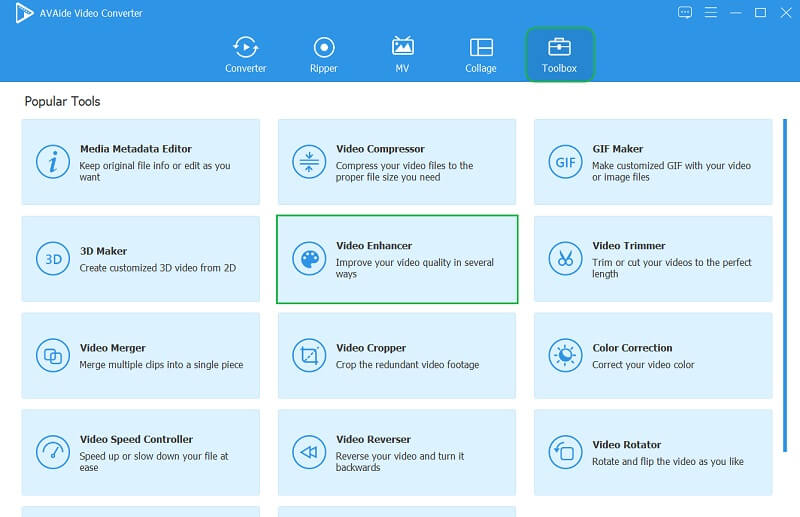
Schritt 2Du wirst das Große sehen Plus Symbol. Klicken Sie darauf und beginnen Sie mit dem Hochladen des Videos, das Sie unscharf machen möchten. Schalten Sie dann im nächsten Fenster alle Optionen um, z Reduzieren Sie das Wackeln von Videos, Helligkeit/Kontrast optimieren, Gehobene Auflösung, und Videorauschen entfernen Registerkarten. Dadurch werden Ihre Videos intelligent unscharf.
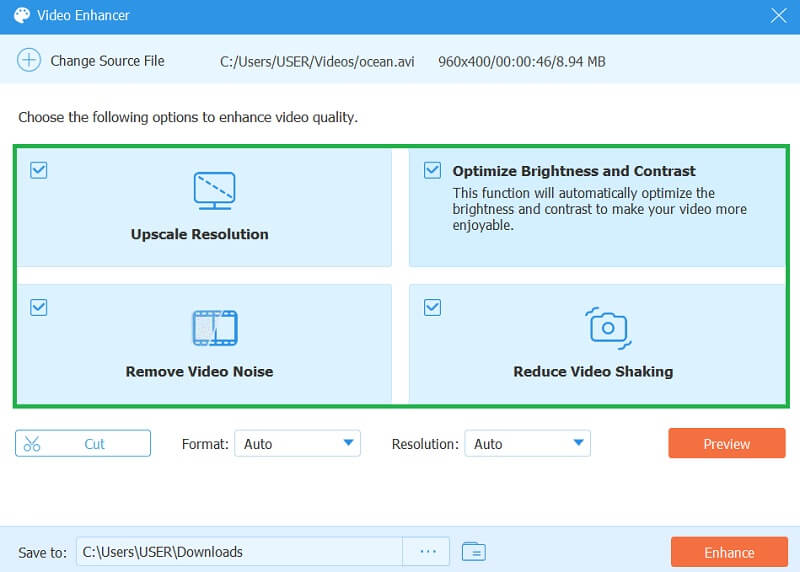
Schritt 3Es geht nicht nur darum, Unschärfeeffekte aus Videos zu entfernen, denn Sie können auch Ihr bevorzugtes Format für Ihre Ausgabe auswählen. Gehen Sie und wählen Sie unter den verschiedenen Auswahlmöglichkeiten Format. Fühlen Sie sich auch frei, die anzupassen Auflösung auch.
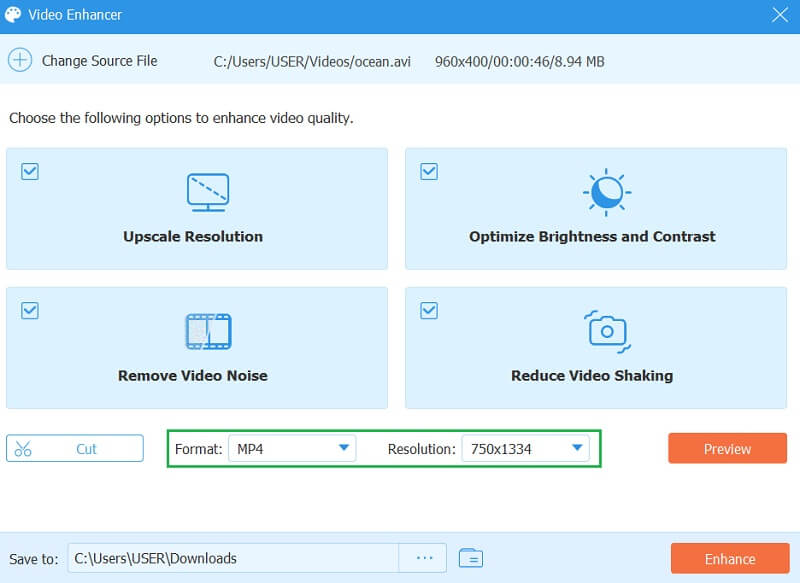
Schritt 4Bevor Sie alle Änderungen übernehmen, können Sie das Ziel Ihrer Datei anpassen, indem Sie auf navigieren Speichern unter Möglichkeit. Andernfalls drücken Sie die Erweitern Schaltfläche, um die Ausgabe endlich zu sehen.
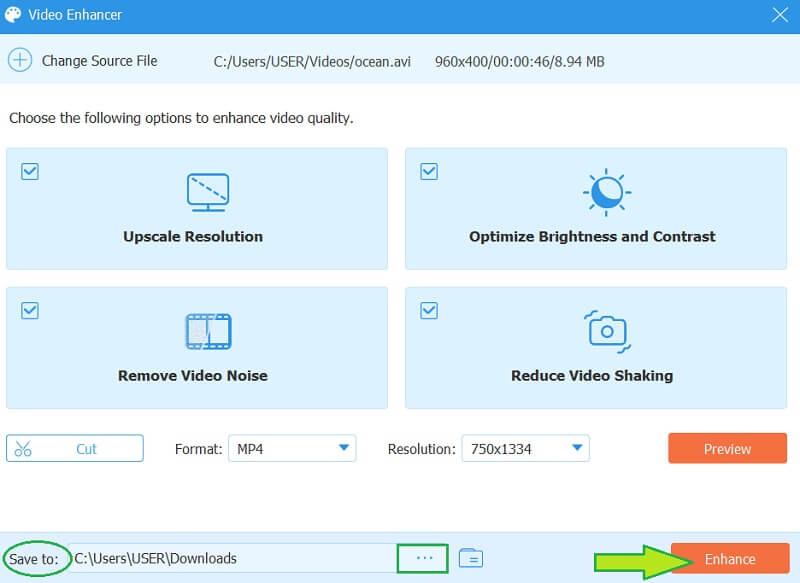
2. iMovie
Für Ihr Mac-Gerät iMovie kann immer auf dich zukommen. Diese berühmte Filmemacher hat seine Leistungsfähigkeit bei der Videobearbeitung bewiesen, einschließlich der Korrektur verschwommener Videos. Nichtsdestotrotz weiß nicht jeder, wie man ein Video in iMovie unscharf macht. Aus diesem Grund lesen Sie die vollständigen Richtlinien unten.
Schritt 1Starten Sie iMovie auf Ihrem Mac und beginnen Sie mit dem Hochladen Ihres Videos, indem Sie es aus Ihrem Ordnerlaufwerk ziehen und es dann auf der iMovie-Oberfläche ablegen.
Schritt 2Gehen Sie nun zum Farbkorrektur-Tool, indem Sie auf klicken Farbpalette Symbol. Danach wird ein Navigationsbereich angezeigt. Kontrollieren Sie es, bis Sie die von Ihnen bevorzugte Lösung erreicht haben.
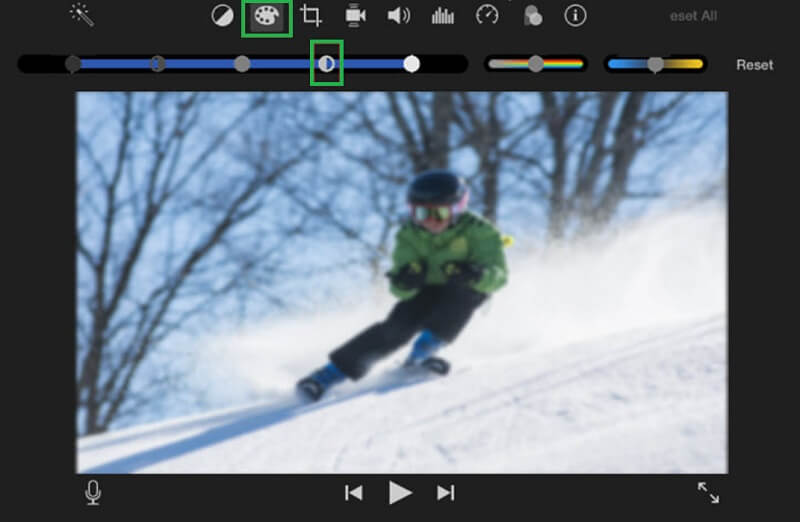
Schritt 3Fühlen Sie sich frei, die Lichter, Schatten, Sättigung, Schärfe und Helligkeit anzupassen, um dem Video mehr Ausgewogenheit zu verleihen. Speichern Sie dann nach all dem die Videodatei und überprüfen Sie sie danach.
Teil 3. Schritte zum Beheben von verschwommenen Videos auf dem iPhone
Lassen Sie uns nun lernen, wie man Videos auf einem iPhone unscharf macht. Sie wählen aus vielen Apps, aber lassen Sie uns heute die empfehlen Inshot-Video-Editor. Diese fantastische App bietet verschiedene Bearbeitungswerkzeuge und Funktionen, die jeder lieben wird. Darüber hinaus erstreckt sich seine Flexibilität auf Android und Desktop, aber es funktioniert am besten auf dem iPhone. Sehen Sie es sich an, indem Sie die folgenden einfachen Schritte ausführen.
Schritt 1Installieren Sie das Tool auf Ihrem iPhone und starten Sie es. Beginnen Sie dann mit dem Import Ihres Videos.
Schritt 2Sobald sich das Video bereits auf der Oberfläche befindet, klicken Sie auf Anpassen Tab. Navigieren Sie dann von den verschiedenen angezeigten Werkzeugen zu Schärfen Option, bis Sie Ihre Präferenz erhalten.
Schritt 3Speichern Sie das Video, indem Sie auf das Häkchen-Symbol klicken.
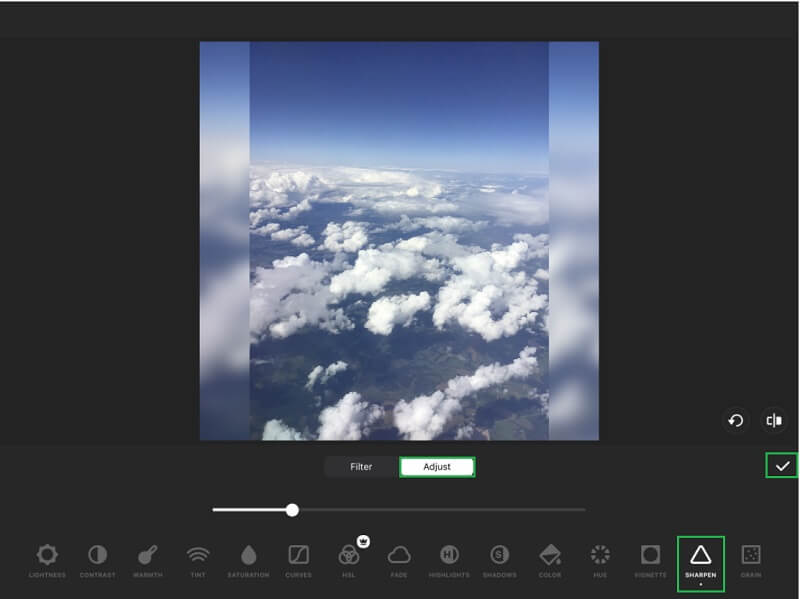
Teil 4. So beheben Sie verschwommene Videos auf Android
Wie wäre es also mit der App zum Entfernen von Unschärfe aus Videos in Android? VivaVideo kümmert sich darum. VivaVideo ist ein wunderbares Tool, das über leistungsstarke Videobearbeitungstools verfügt, mit denen Sie Ihre Videos sofort verschönern können. Es hat eine benutzerfreundliche Oberfläche, sodass Sie sich keine Sorgen machen müssen, wenn Sie es zum ersten Mal verwenden. Darüber hinaus zeigt diese App ihre Leistungsfähigkeit auch bei anderen Funktionen wie dem Konvertieren von Videos, dem Erstellen von Diashows und der Videoaufzeichnung. Werfen wir also einen Blick auf die folgenden Richtlinien, die Ihnen bei der Behebung verschwommener Videos helfen werden.
Schritt 1Öffnen Sie die App, um Unschärfe aus dem Video zu entfernen. Drücke den Neues Projekt etwas initiieren. Wählen Sie auf der nächsten Seite das Video aus, das Sie unscharf machen möchten.
Schritt 2Wischen Sie als Nächstes von den Voreinstellungen unten auf dem Bildschirm nach links und drücken Sie die Anpassen Taste. Steuern Sie danach alle angezeigten Voreinstellungen, insbesondere die Dreieck Symbol für die Schärfen.
Schritt 3Wenn alles gut ist, klicken Sie auf Fertig Schaltfläche, um die Änderungen zu übernehmen. Klicken Sie anschließend auf die Schaltfläche EXPORT, um das neu bearbeitete Video zu speichern.
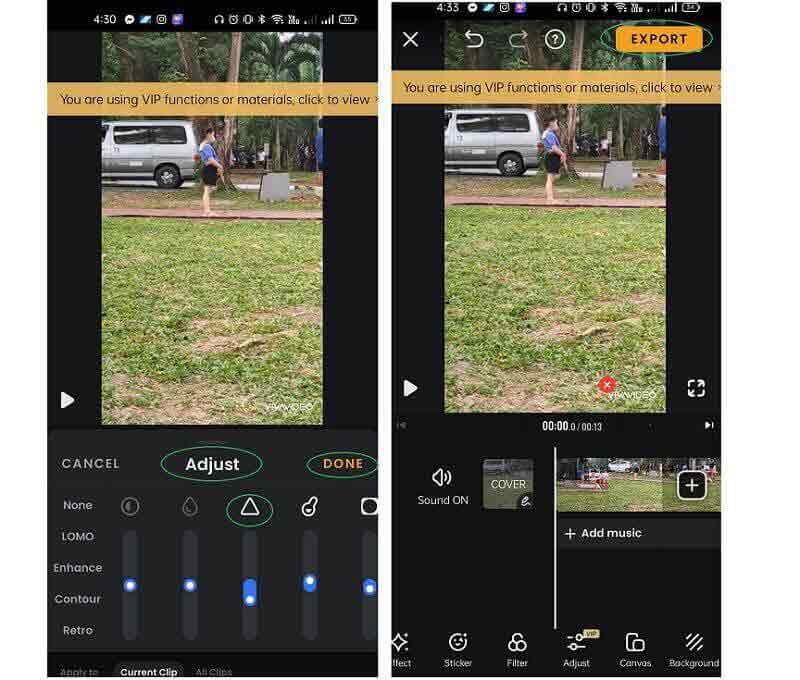
Teil 5. Online-Methode zum Reparieren verschwommener Videos
Wir bringen Ihnen ein Online-Tool für unsere letzte Methode, nämlich Clideo. Im Rahmen Clideo ist sein Video-Clearer-Tool, das Unschärfe aus Videos online entfernt. Darüber hinaus werden Sie die Parameter dieses übersichtlicheren Tools begeistern. Es kann sofort Sättigung, Farbton, Helligkeit, Kontrast, Vignette und Überblendung anpassen. Aufgrund der Dauer der kostenlosen Testversion können Sie die Aufgabe jedoch nur für eine begrenzte Zeit ausführen. Führen Sie andernfalls ein Upgrade auf die Pro-Version durch, um die Nutzung fortzusetzen. In der Zwischenzeit werden die Richtlinien unten angezeigt.
Schritt 1Laden Sie auf der offiziellen Website von Clideo die Videodatei von Ihrem Gerät oder anderen Laufwerken hoch.
Schritt 2Auf der Hauptschnittstelle erscheinen die Parameter. Beginnen Sie mit der Konfiguration, bis Sie die beste Einstellung erreicht haben, um verschwommenes Video kostenlos online zu reparieren.
Schritt 3Dann drücken Sie die Export Schaltfläche, um das gerade bearbeitete Video zu speichern und zu übernehmen.
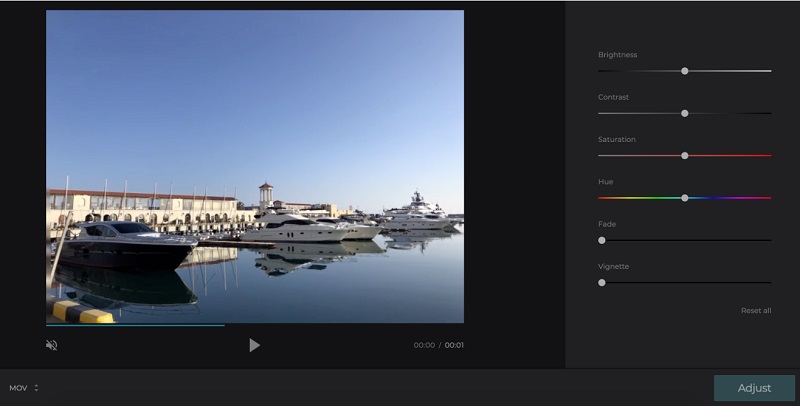
Teil 6. So verhindern Sie verschwommene Videos
Jetzt können Sie die Lösung erhalten So beheben Sie Videos in schlechter Qualität. Aber Sie müssen wissen, dass dieser Umstand unbeabsichtigt wirklich passiert. Sie können es jedoch immer noch verhindern, wenn Sie mit den folgenden Punkten sehr genau sind.
◆ Wenn Sie vor der Aufnahme immer das Objektiv Ihrer Kamera überprüfen.
◆ Filmen oder Aufnehmen in Ultra-HD-, 1080p- oder 720p-Qualität.
◆ Wenn Sie gute Filter verwenden möchten.


![]() AVAide Video Converter
AVAide Video Converter
Der umfassendste Medienkonverter zum Konvertieren von Video, Audio und DVD ohne Qualitätsverlust.
Teil 7. Häufig gestellte Fragen zum Beheben von verschwommenen Videos
Verliere ich die Qualität des Videos, wenn ich es unscharf mache?
Ganz und gar nicht. Wenn Sie das verschwommene Video reparieren, können Sie es weiter verbessern.
Kann die VLC-App verwendet werden, um Videos unscharf zu machen?
Nein. Die mobile Version von VLC funktioniert nur als Videoplayer.
Erhöht das Reparieren verschwommener Videos die Dateigröße?
Ja, aufgrund der Tatsache, dass Sie dem Video Elemente hinzufügen, wenn Sie es verbessern. Verwenden Sie daher die AVAide Video Converter wird praktisch sein, da es nur eine minimale Größe für diese super-erweiterten Videos hinzufügt.
Wir hoffen, Sie wurden über die verschiedenen Verwendungsmöglichkeiten in unscharfen Videos aufgeklärt. Ohne Zuckerguss sind alle Werkzeuge zuverlässig für diese Aufgabe. Aber wir wissen, dass jeder noch Nachteile hat. Also, wenn Sie immer noch Zweifel und Verwirrung haben So beheben Sie verschwommene Videos, es ist besser zu gehen AVAide Video Converter, denn es lässt dich nicht im Stich!
Ihre komplette Video-Toolbox, die mehr als 350 Formate für die Konvertierung in verlustfreier Qualität unterstützt.
Videoverbesserung
- Hochskalieren von 1080p auf 4K
- Hochskalieren von 480p auf 1080p
- Herunterskalieren von 4K auf 1080p/720p
- Herunterskalieren von 1080p auf 480p
- Upscale DVD auf 1080p/720p
- Beheben Sie das Video in schlechter Qualität
- KI-Video Upscale
- Verbessern Sie die Videoqualität
- Verbessern Sie die TikTok-Videoqualität
- Bester Video-Enhancer
- Video Enhancer-App für iPhone und Android
- Bester 4K-Video-Enhancer
- AI Upscale-Video
- Bereinigen Sie die Videoqualität
- Machen Sie Videos in höherer Qualität
- Machen Sie ein Video heller
- Beste Unschärfe-Video-App
- Verschwommene Videos reparieren
- Verbessern Sie die Zoom-Videoqualität
- Verbessern Sie die GoPro-Videoqualität
- Verbessern Sie die Instagram-Videoqualität
- Verbessern Sie die Qualität von Facebook-Videos
- Verbessern Sie die Videoqualität auf Android und iPhone
- Verbessern Sie die Videoqualität in Windows Movie Maker
- Verbessern Sie die Videoqualität in Premiere
- Stellen Sie die alte Videoqualität wieder her
- Schärfen Sie die Videoqualität
- Machen Sie Videos klarer
- Was ist 8K-Auflösung
- 4K-Auflösung: Alles, was Sie wissen müssen [Erklärt]
- 2 erstaunliche Möglichkeiten, die Videoauflösung verlustfrei zu erhöhen
- Videoauflösungskonverter: Dinge, über die man nachdenken sollte, wenn man einen bekommt
- Der herausragende 5K-zu-8K-Konverter, den Sie nicht verpassen sollten!
- Entfernen Sie Hintergrundgeräusche aus Videos: mit drei effizienten Methoden
- So entfernen Sie Körnung aus Videos mit den 3 bemerkenswerten Methoden






 Sicherer Download
Sicherer Download


